¿Los mensajes de Instagram no se envían? 7 correcciones para probar
Publicado: 2023-03-16¿Tiene problemas para enviar mensajes con la aplicación de Instagram en su teléfono iPhone o Android? Es probable que una falla de la aplicación esté causando que sus mensajes no se entreguen. Le mostraremos cómo solucionar eso, así como otras causas del problema.
Otras razones por las que no puede enviar mensajes desde su cuenta de Instagram incluyen una conexión a Internet inactiva, la caída de Instagram, la caché de su aplicación de Instagram dañada, la versión de su aplicación desactualizada y más.
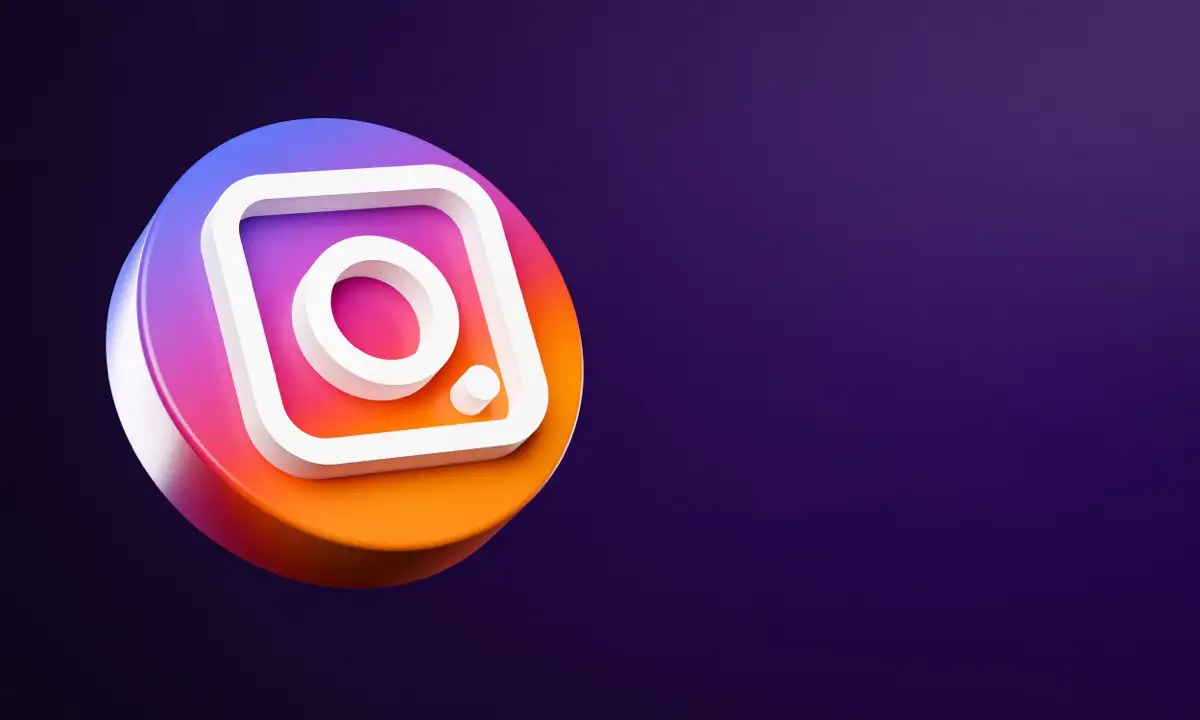
1. Asegúrese de que su Internet esté funcionando
Una de las razones por las que no puedes enviar mensajes con Instagram es que tu conexión a Internet no funciona. Con una conexión inactiva, la aplicación no puede conectarse a los servidores y no puede entregar sus mensajes.
Puede verificar el estado de conexión de su teléfono abriendo su navegador web preferido e iniciando un sitio. Si el sitio no se carga, su conexión tiene un problema. Tendrá que solucionar ese problema antes de poder comenzar a enviar mensajes con Instagram.
Puede intentar resolver el problema de Internet de su teléfono o buscar la ayuda de su proveedor de servicios de Internet.
2. Comprueba si Instagram está caído
Otra razón por la que no puedes enviar mensajes con Instagram es que la plataforma no funciona. Al igual que muchos otros servicios en línea, los servidores de Instagram pueden sufrir una interrupción, lo que hace que todas sus funcionalidades dejen de funcionar.
Puede verificar si Instagram está realmente caído usando un sitio como Downdetector. Podrá saber si esta plataforma de redes sociales está experimentando algún problema en este sitio. Si Instagram está realmente caído, tendrá que esperar hasta que la empresa vuelva a activar los servidores.
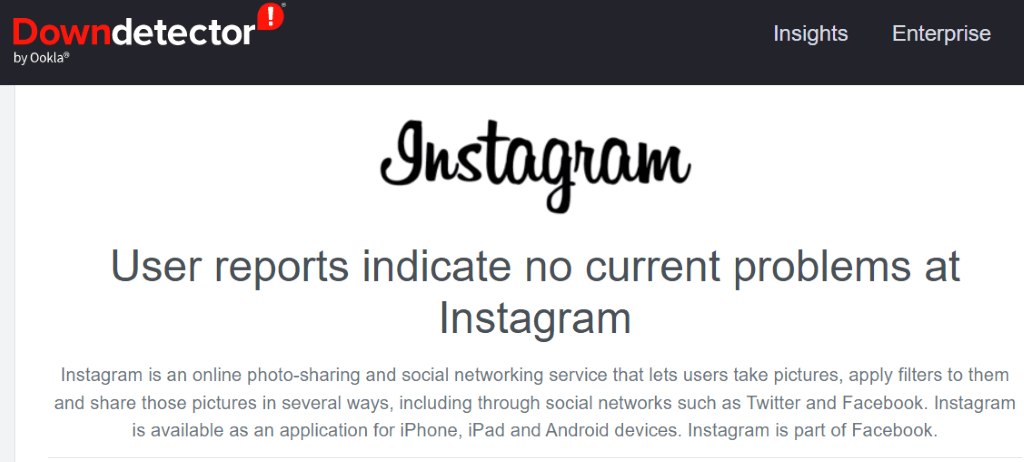
Mientras tanto, puede usar otras aplicaciones de mensajería instantánea para comunicarse con sus contactos.
3. Solucione los problemas de mensajes de Instagram borrando el caché
Instagram almacena archivos de caché en su teléfono para mejorar su experiencia de uso de la aplicación. Estos archivos a veces se corrompen, lo que hace que la aplicación sea inestable. Esta puede ser la razón por la que no puede enviar mensajes con la aplicación.
Afortunadamente, resolver problemas con los archivos de caché de una aplicación es fácil, ya que todo lo que tiene que hacer es borrar los archivos de caché defectuosos. Hacer esto no elimina sus datos en la aplicación ni le hace perder ningún otro elemento.
Tenga en cuenta que solo puede borrar los archivos de caché de una aplicación en dispositivos Android. El iPhone no le permite eliminar los datos de caché de una aplicación; tendrás que desinstalar y reinstalar la aplicación para hacer eso.
- Abra Configuración en su teléfono Android.
- Seleccione Aplicaciones > Administración de aplicaciones en Configuración.
- Elija Instagram en la lista.
- Seleccione Uso de almacenamiento .
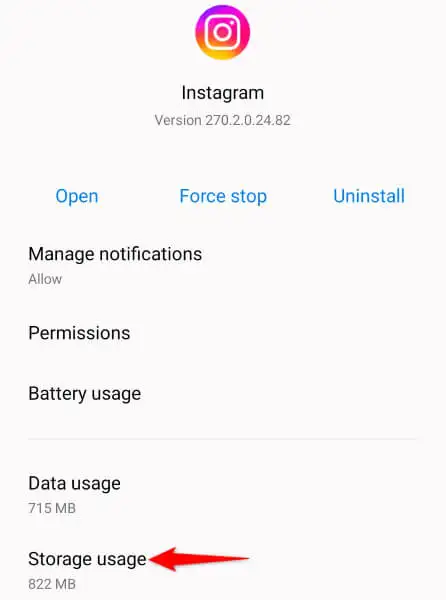
- Toque Borrar caché para eliminar el caché de Instagram.
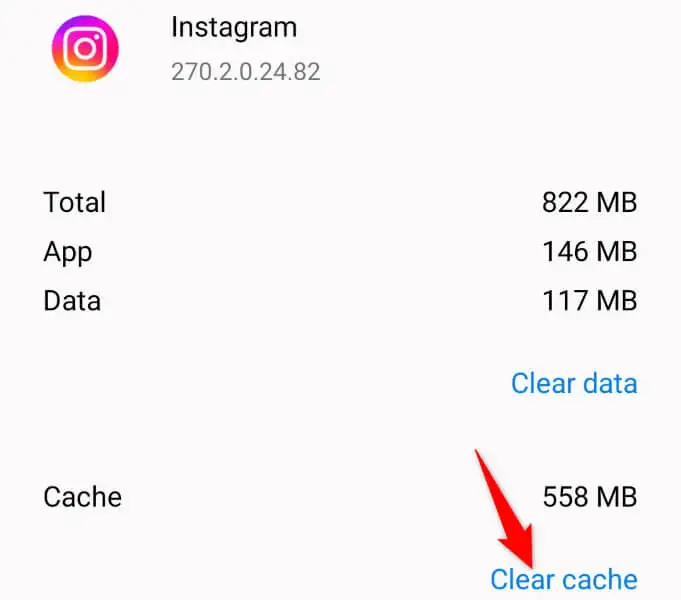
- Inicie la aplicación de Instagram desde el cajón de su aplicación o desde la pantalla de inicio
4. Actualice Instagram en su teléfono iPhone o Android
A veces, los errores de una aplicación le impiden usar ciertas funciones. El hecho de que no puedas enviar mensajes con Instagram puede deberse a un problema en la aplicación.
En este caso, puede obtener las últimas correcciones de errores y posiblemente nuevas funciones actualizando su aplicación a la última versión. Esto garantiza que tenga la mayor cantidad posible de una experiencia libre de errores y que pueda disfrutar de las últimas y mejores funciones de la aplicación en su teléfono.
En Android
- Abra Google Play Store en su teléfono.
- Busca Instagram .
- Toca Actualizar junto a la aplicación en los resultados de búsqueda.
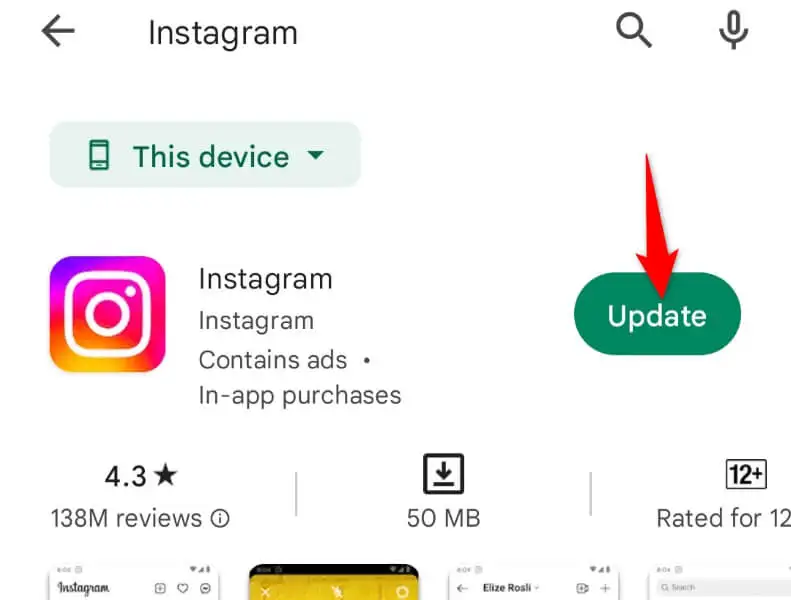
en iPhone
- Inicie App Store en su iPhone.
- Seleccione Actualizaciones en la parte inferior.
- Elija Actualizar junto a Instagram en la lista.
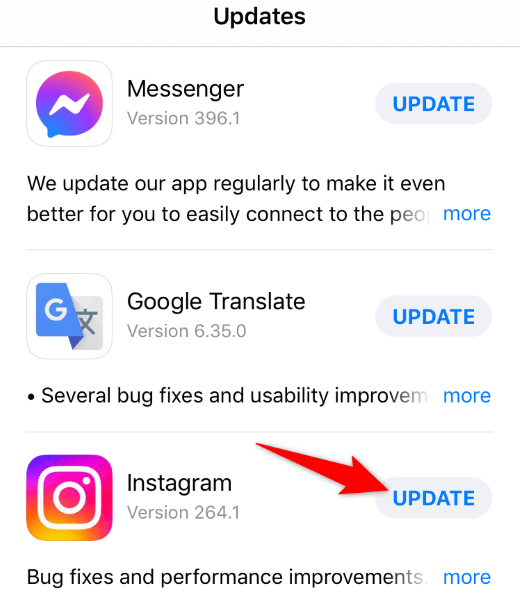
5. Cierre sesión y vuelva a ingresar a su cuenta en la aplicación de Instagram
Si aún no puede enviar mensajes con Instagram, su sesión de inicio de sesión en la aplicación puede tener problemas. En este caso, cierre sesión y vuelva a ingresar a su cuenta en la aplicación para resolver su problema.

Necesitará sus datos de inicio de sesión de Instagram para volver a iniciar sesión en la cuenta, así que tenga esos datos a mano.
- Inicie Instagram en su teléfono.
- Selecciona el icono de tu perfil en la esquina inferior derecha.
- Elija las tres líneas horizontales en la esquina superior derecha y seleccione Configuración .
- Desplácese hacia abajo Configuración y toque Cerrar sesión .
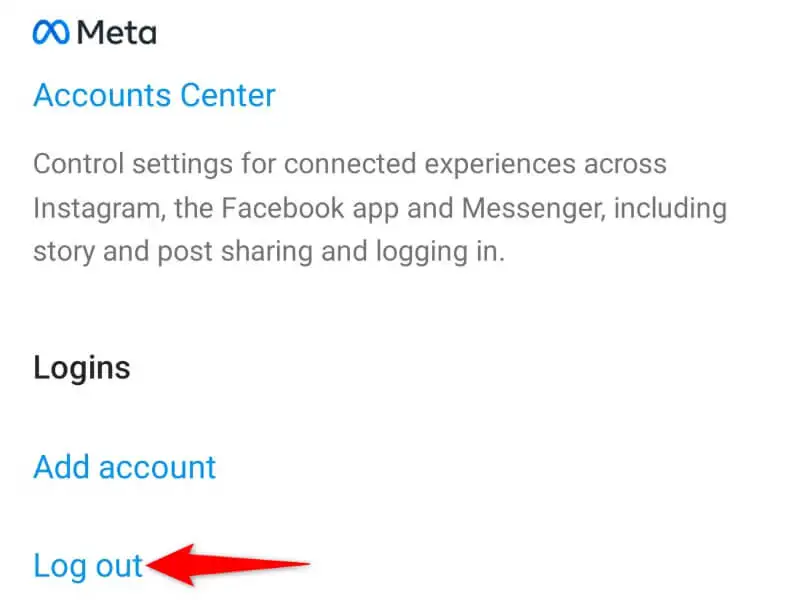
- Seleccione Ahora no en el aviso.
- Cierre y vuelva a abrir Instagram , luego inicie sesión en su cuenta.
6. Desinstala y vuelve a instalar Instagram en tu teléfono
Si cerrar sesión y volver a iniciarla no solucionó el problema, elimine y vuelva a instalar la aplicación de Instagram en su teléfono. Esto eliminará los archivos existentes de la aplicación de su dispositivo, algunos de los cuales pueden estar corruptos, resolviendo los problemas de su aplicación.
Nuevamente, necesitará su nombre de usuario y contraseña de Instagram para volver a iniciar sesión en su cuenta después de reinstalar la aplicación, así que tenga esos detalles a mano.
En Android
- Inicie el cajón de aplicaciones de su teléfono, toque y mantenga presionado Instagram y seleccione Desinstalar .
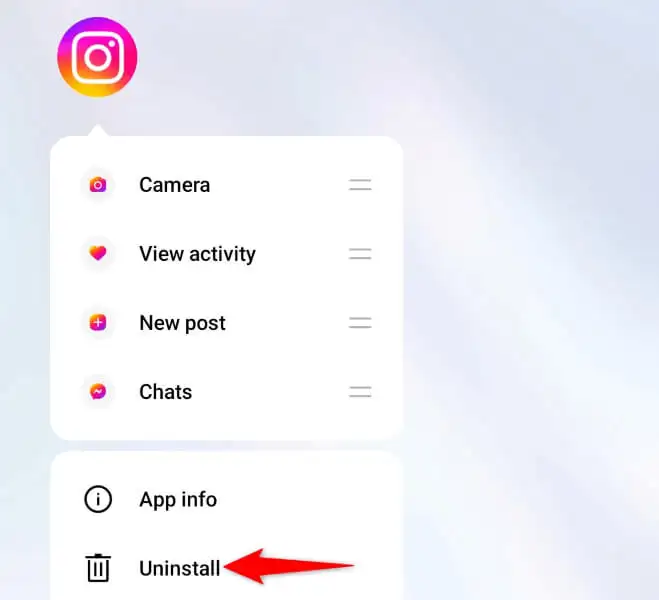
- Elija Desinstalar en el aviso para eliminar la aplicación de su teléfono.
- Abra Play Store , busque Instagram y seleccione Instalar .
en iPhone
- Toque y mantenga presionado Instagram en su pantalla de inicio.
- Elija X en la esquina superior izquierda de la aplicación.
- Seleccione Eliminar en el aviso.
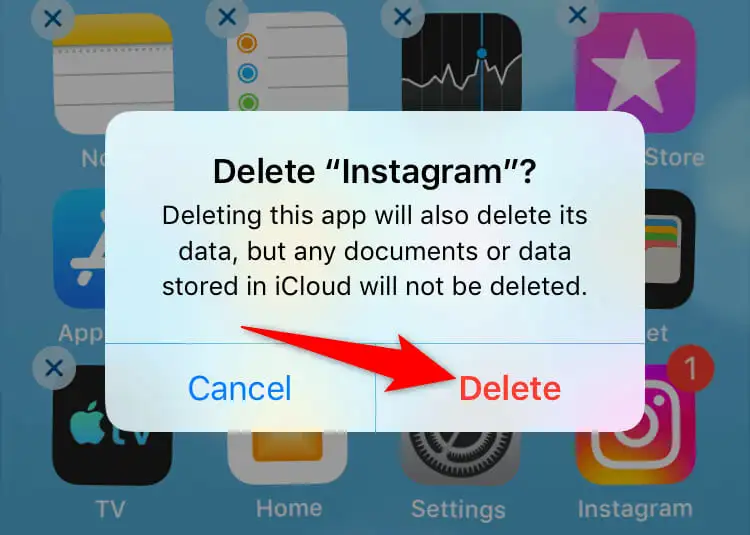
- Vuelva a instalar la aplicación iniciando App Store , buscando Instagram y tocando el icono de descarga.
7. Enviar mensajes de Instagram desde la versión web
Si debe enviar un mensaje a alguien y la aplicación de Instagram no funciona, use la versión web de Instagram en su computadora para enviar y recibir mensajes. Esta versión funciona más o menos igual que su aplicación móvil.
- Abra su navegador web de escritorio preferido e inicie Instagram.com. Luego, inicie sesión en su cuenta.
- Seleccione Mensajes en la barra lateral de la izquierda.
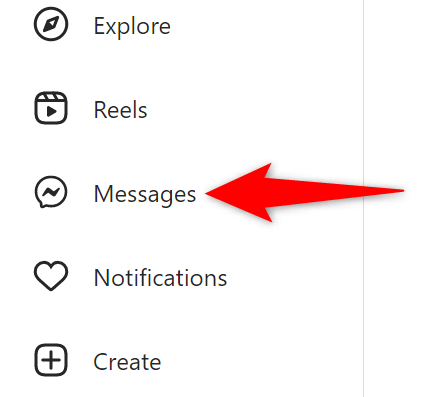
- Elija los mensajes directos de Instagram con los que desea continuar, escriba su mensaje y presione Entrar .
Resuelva la entrega fallida de mensajes de Instagram en su teléfono
Los problemas de los mensajes directos de Instagram pueden impedir que te comuniques con tus amigos y familiares en la plataforma. Si no puede resolver el problema cerrando y volviendo a abrir la aplicación, use los métodos anteriores y el problema de su mensaje debería resolverse.
Luego, puede acceder a todos sus mensajes recibidos y enviar mensajes nuevos desde la aplicación de Instagram en su teléfono iPhone o Android.
